A Netflix deve impedir que as pessoas compartilhem suas senhas?

Muitas pessoas compartilham suas contas Netflix com amigos e familiares. Debatemos se a Netflix deveria reprimir.
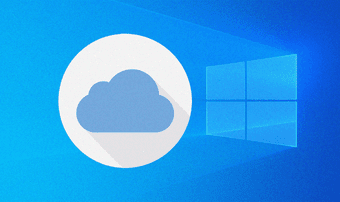
No Windows 10, o iCloud Drive não permite que você diga onde ele baixa e sincroniza seus arquivos. Ele usa a partição primária em seu PC por padrão. Portanto, a menos que você tenha muito espaço livre em disco para brincar , isso representa um problema óbvio. Explorar as várias configurações do iCloud também não o ajudará. Bem, eu tentei.
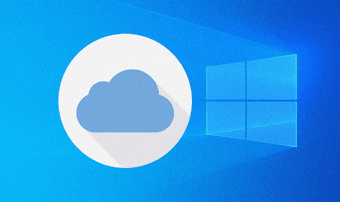
Mas não se preocupe. Você pode 'enganar' o iCloud Drive para usar outro local no Windows 10. E é muito fácil fazer isso, desde que você não se importe com o incômodo de ter que baixar novamente seus arquivos do iCloud Drive de volta para o seu computador.
Deixe-me começar explicando como o processo funciona e, em seguida, acompanhe todo o processo passo a passo.
Links simbólicos para o resgate
Há algum tempo, escrevi sobre como alterar o local de backup padrão do iTunes no Windows 10. Para isso, usei links simbólicos. Também conhecido como symlinks , essa funcionalidade nativa do Windows permite criar uma pasta fictícia e vinculá-la a uma pasta presente em outro local. A pasta fictícia funciona como uma pasta real, mas todos os arquivos copiados nela são salvos na pasta à qual está vinculada. Parece fascinante, certo?
E é isso que usaremos para mudar o local que o iCloud Drive usa para baixar e sincronizar seus dados também. Você cria um link simbólico para o local padrão do iCloud Drive e o aponta para uma pasta presente em outra partição ou unidade. Isso ajuda a liberar espaço usado pelo iCloud Drive na partição primária. Os uploads e downloads funcionarão normalmente e você nem notará a diferença.
Dica:
No entanto, há um pequeno problema. Antes de criar o link simbólico, você deve desativar o iCloud Drive. Isso remove todos os arquivos do iCloud do seu computador, mas eles serão baixados novamente depois que você reativar o iCloud Drive. Você só precisa fazer isso uma vez, e todo o processo de mudar o local de armazenamento padrão do iCloud Drive e recuperar espaço na partição primária vale a pena.
Alterando o local de armazenamento do iCloud Drive
O método a seguir funciona para ambas as versões do iCloud para Windows — o aplicativo de desktop tradicional e o aplicativo da Microsoft Store . Você não precisará fazer nenhum ajuste nas etapas abaixo para nenhuma das versões.
Etapa 1: clique no ícone do iCloud na bandeja do sistema e clique em Abrir configurações do iCloud para abrir o aplicativo iCloud.
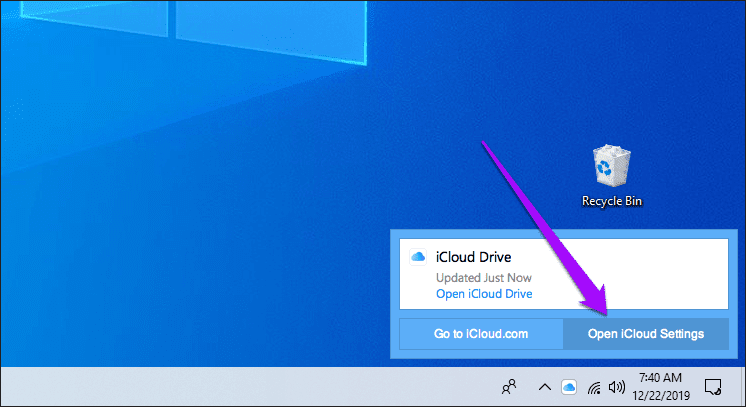
Etapa 2: desmarque a caixa ao lado de iCloud Drive e clique em Aplicar.
Etapa 3: clique em Excluir do PC na caixa de confirmação. Isso excluirá todos os arquivos e pastas baixados do iCloud Drive do seu computador. Saia do aplicativo iCloud depois.
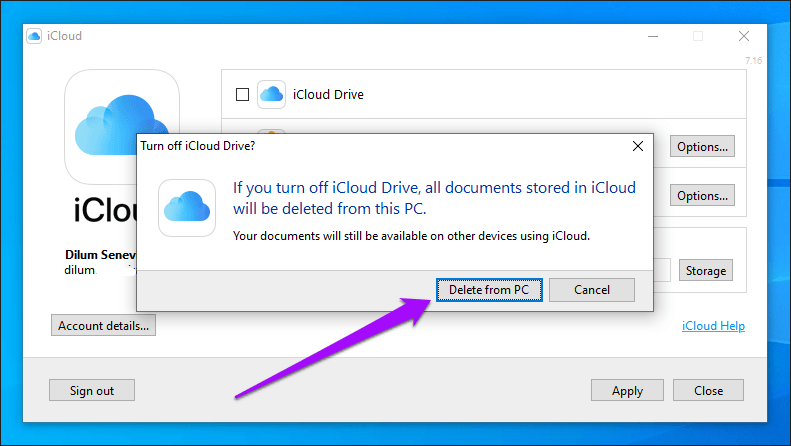
Observação:
Etapa 4: crie uma nova pasta na partição ou unidade externa para a qual deseja alterar o local de armazenamento do iCloud Drive. Você pode inserir qualquer nome, mas prefiro nomeá-lo como 'iCloud Drive' para evitar confusão.
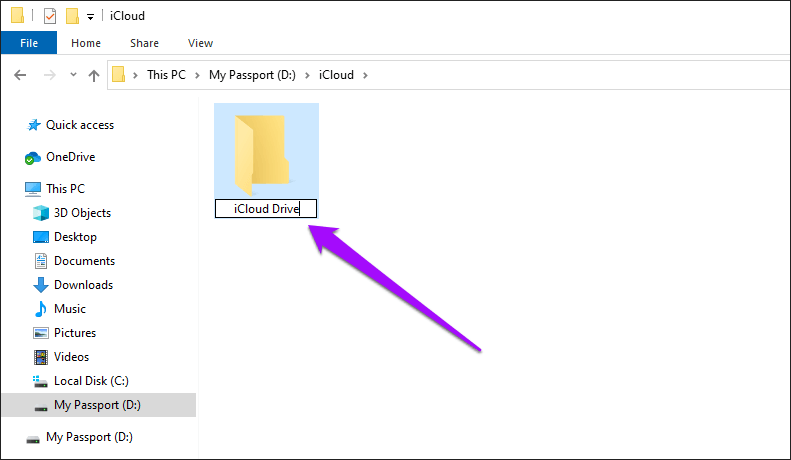
Observação:
Etapa 5: clique com o botão direito do mouse no ícone Iniciar e clique em Windows PowerShell no menu de contexto.

Etapa 6: faça os ajustes necessários no comando abaixo e digite-o no console do Windows PowerShell:
cmd /c mklink /J “C:\Users\username\iCloudDrive” “D:\iCloud\iCloud Drive”
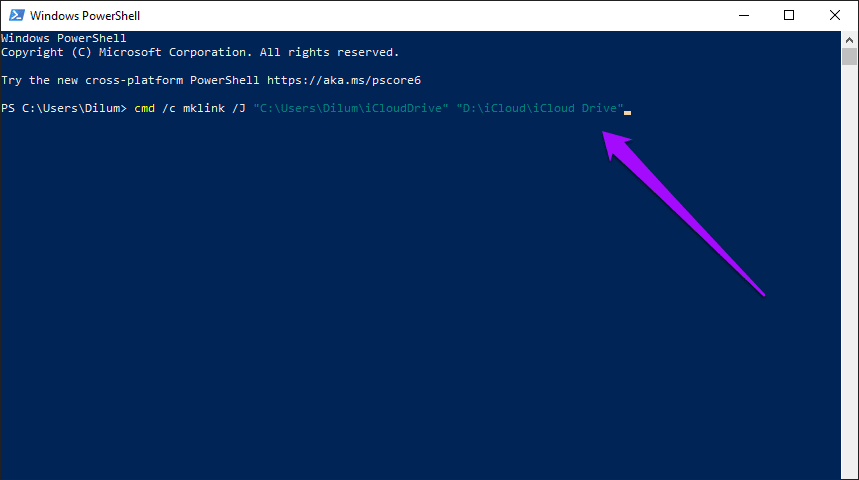
Passo 7: Pressione Enter para executar o comando. Você deverá ver uma mensagem 'Junction created for…' como confirmação.
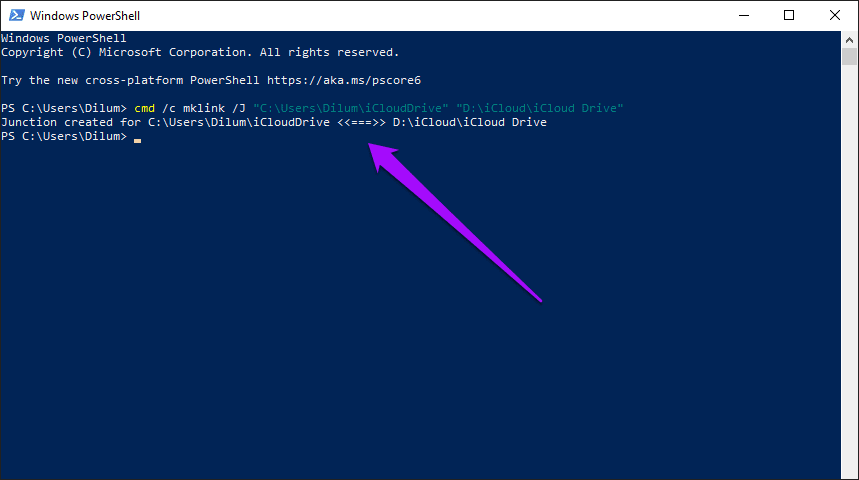
Etapa 8: reinicie o aplicativo iCloud pela bandeja do sistema e reative o iCloud Drive (marque a caixa ao lado de iCloud Drive e clique em Aplicar).

Seus arquivos do iCloud Drive começarão a ser baixados novamente. Você pode acessá-los normalmente clicando no ícone do iCloud Drive na bandeja do sistema e clicando em Abrir iCloud Drive.
Mas, embora os arquivos e pastas do iCloud Drive pareçam ainda estar presentes no mesmo local de armazenamento do iCloud Drive de antes, eles estão localizados na nova pasta que você criou nas etapas acima.
Você pode confirmar isso visitando o local de armazenamento padrão (localizado em “C:\Users\username”). Clique com o botão direito do mouse no ícone da pasta iCloudDrive (que se parece com um atalho devido à sua natureza simbolicamente vinculada) e clique em Propriedades. Não se relaciona com o fato de que qualquer espaço está sendo usado.

Agora, vá para a pasta para onde o link simbólico aponta e você verá todos os seus arquivos localizados lá. O local de armazenamento padrão do iCloud Drive está apenas espelhando os itens presentes nele.
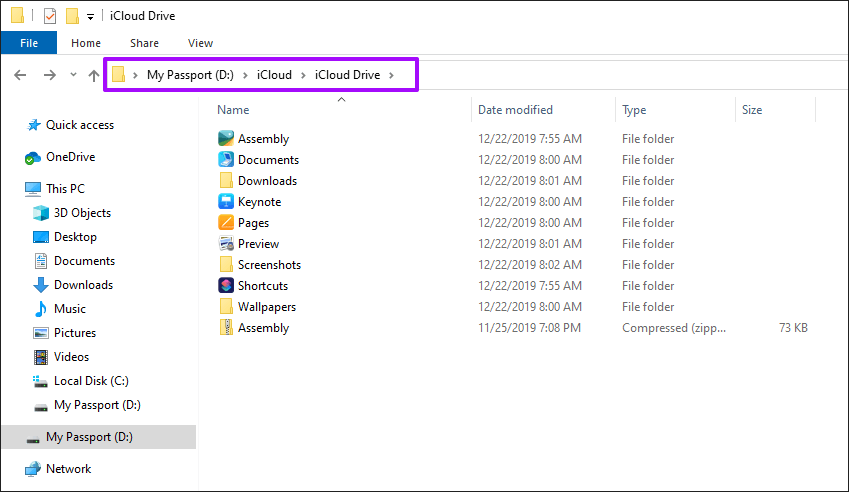
Se você quiser voltar a usar o local padrão do iCloud Drive para armazenar seus arquivos e pastas, desative o iCloud Drive usando o aplicativo iCloud e reative-o. Isso deve se livrar da pasta simbolicamente vinculada, e as coisas devem voltar ao normal.
Unidades trocadas
Se você estava perto de ficar sem armazenamento em sua partição de armazenamento principal, mudar o local de armazenamento do iCloud Drive para outro lugar ajudará você a economizar espaço em disco valioso. Sim - não é a maneira mais conveniente, pois você precisa baixar novamente todos os seus arquivos. Mas com certeza é melhor gastar tempo tentando obter espaço livre usando outros meios quando você pode simplesmente se livrar de vários gigabytes de armazenamento pelo menos rapidamente.
Então, você conseguiu mudar o local de armazenamento do iCloud Drive sem problemas? Deixe-me saber nos comentários.
Próximo: Você está sendo incomodado com as notificações do iCloud? Veja como desativá-los no Windows 10.
Muitas pessoas compartilham suas contas Netflix com amigos e familiares. Debatemos se a Netflix deveria reprimir.
Você pode aprender aqui como remover alguém do link da família do google? sem problemas
Você pode aprender aqui como faço para alterar o brilho e o contraste no ilustrador? sem problemas
Você pode aprender aqui como excluir uma conta antiga do instagram sem senha ou e-mail? sem problemas
Contas e senhas premium Nitroflare gratuitas 2022. Essas 20 contas premium Nitroflare em funcionamento ajudarão você a armazenar dados ilimitados e hospedar qualquer coisa gratuitamente
Você pode aprender aqui Como faço para alterar minha conta do YouTube AdSense? sem problemas
Você pode aprender aqui por que minha máquina de lavar continua apitando durante o ciclo? sem problemas
Aqui está uma lista completa de World of Warcraft Expansion List até 2021 - WoW Expansion Lists Desde seu lançamento em 2004, World of Warcraft tem sido o jogo MMORPG mais popular.
Você pode aprender aqui Como faço para cancelar o Grammarly e receber o dinheiro de volta? sem problemas
Saiba como desativar as notificações do Airpod ou impedir a Siri de ler textos. Cobrimos todos os métodos para iOS 16, iOS 15 ou anterior neste guia.


